จะลบชื่อหน้าใน WordPress ได้อย่างไร (คู่มือสำหรับผู้เริ่มต้นปี 2023)
เผยแพร่แล้ว: 2022-12-29ต้องการทราบวิธีการลบชื่อหน้าใน WordPress? หากคุณตอบว่าใช่ บทความนี้เหมาะสำหรับคุณ
ชื่อหน้าเป็นส่วนสำคัญของหน้า อย่างไรก็ตาม ไม่ใช่ทุกหน้าที่ต้องการชื่อ นอกเหนือจากนั้น การลบและใส่หัวเรื่องในส่วนต่างๆ อาจทำให้เพจของคุณมีบรรยากาศที่สวยงามมากขึ้น
ดังนั้น ในบทความนี้ เราได้กล่าวถึงวิธีการต่างๆ ในการลบชื่อเพจใน WordPress อย่าลืมติดตามบทความจนจบ ก่อนที่เราจะเรียนรู้วิธีลบชื่อเพจใน WordPress เรามาเรียนรู้ประโยชน์ของการลบชื่อเพจหรือโพสต์ใน WordPress กันก่อน
ทำไมต้องลบชื่อหน้าใน WordPress?
ชื่อ หน้า หรือ โพสต์ มีความสำคัญต่อเครื่องมือค้นหา นอกจากนี้ ชื่อหน้าและชื่อโพสต์ยังมีประโยชน์ในการแจ้งให้ผู้ใช้ทราบว่าขณะนี้พวกเขาอยู่ที่ใดหรือหน้าใด
อย่างไรก็ตาม บางหน้า เช่น แลนดิ้งหรือโฮมเพจไม่จำเป็นต้องมีชื่อเรื่อง นอกเหนือจากนั้น คุณอาจต้องการให้บางหน้ามีการออกแบบที่ไม่เหมือนใคร
นอกจากนี้ WordPress ยังมาพร้อมกับตำแหน่งคงที่สำหรับชื่อ แต่ทุกคนไม่ได้มีรสนิยมเดียวกันเกี่ยวกับการออกแบบเว็บไซต์ ดังนั้น คุณอาจต้องการวางหน้าชื่อเรื่องในตำแหน่งอื่น
นี่คือเหตุผลบางประการที่คุณอาจจำเป็นต้องลบชื่อเพจใน WordPress
จะลบชื่อหน้าใน WordPress ได้อย่างไร
จนถึงตอนนี้ เราทราบถึงความสำคัญของการลบชื่อเพจใน WordPress แล้ว มาดูขั้นตอนการลบแท็กชื่อออกจากเพจและโพสต์กัน
วิธีที่ 1: การใช้ธีม WordPress (ธีม Zakra)
วิธีแรกในการลบส่วนหัวของหน้าคือการใช้ตัวแก้ไขธีม WordPress ของคุณ หลายธีมอนุญาตให้ลบชื่อเพจได้ อย่างไรก็ตาม คุณต้องมีธีมที่ช่วยให้คุณลบส่วนหัวของหน้าได้อย่างง่ายดายและมีตัวเลือกการปรับแต่งมากมาย
Zakra เป็นหนึ่งในธีมเหล่านั้น มันอเนกประสงค์ ปรับให้เหมาะสมสำหรับความเร็ว ปรับแต่งได้สูง ปรับแต่ง SEO และอื่น ๆ อีกมากมาย
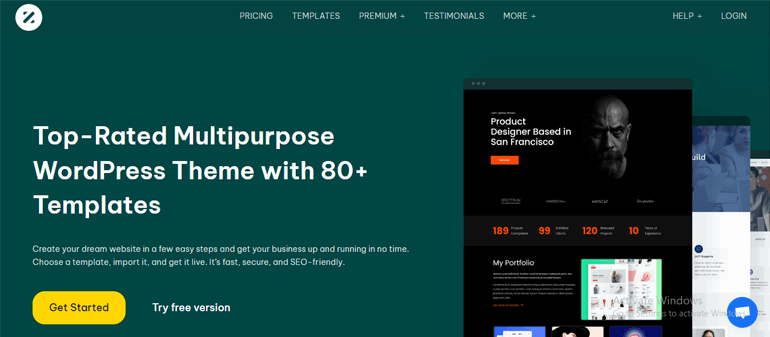
หากต้องการลบส่วนหัวของหน้าแต่ละหน้าโดยใช้ Zakra สิ่งที่ต้องทำคือติดตั้งและเปิดใช้งาน Zakra บนแดชบอร์ดของคุณ เมื่อเปิดใช้งาน คุณสามารถนำเข้าการสาธิตที่คุณเลือกได้
จากนั้นไปที่ส่วน หน้า จากเมนูแถบด้านข้างซ้าย คุณสามารถค้นหาหน้าที่สร้างไว้ล่วงหน้าและหน้าที่สร้างขึ้นใหม่ทั้งหมด เลือกหน้าที่คุณต้องการปรับแต่งและคลิกตัวเลือก แก้ไข
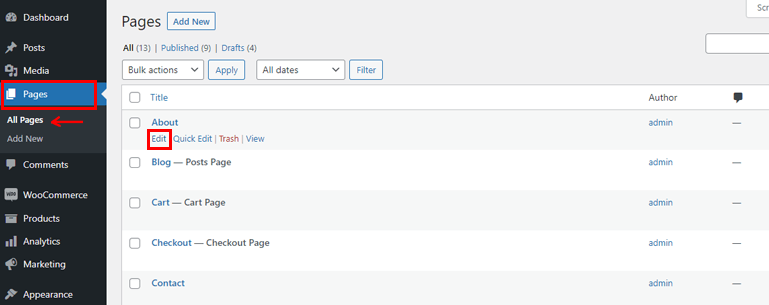
ในโปรแกรมแก้ไขเพจ ให้เลื่อนลงมาจนกว่าคุณจะพบตัวเลือก การตั้งค่าเพจ ตอนนี้ ในส่วนส่วน หัวของหน้า ให้ยกเลิกการเลือกช่องทำเครื่องหมาย เปิดใช้ส่วนหัวของหน้า เพื่อปิดใช้งานส่วนหัวของหน้า
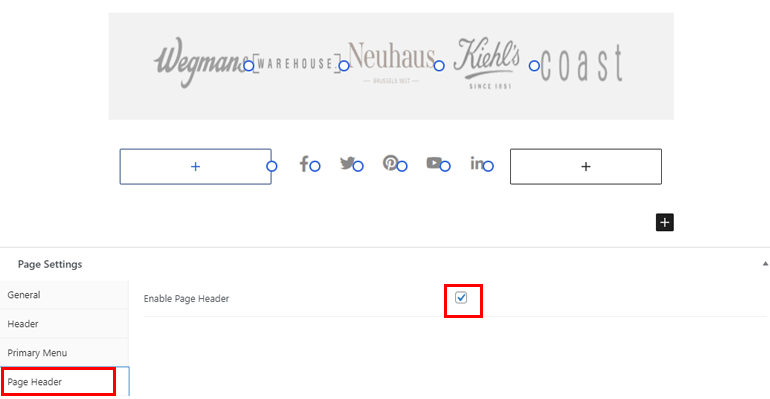
กดปุ่ม อัปเดต และนั่นคือทั้งหมด คุณลบชื่อหน้าสำเร็จโดยใช้ Zakra
วิธีที่ 2: ลบชื่อหน้าโดยใช้ปลั๊กอิน
วิธีที่สองในการลบชื่อหน้าใน WordPress คือการใช้ปลั๊กอิน WordPress
อีกครั้ง คุณควรใช้ปลั๊กอินตัวใดเป็นคำถามที่นี่ AMS Hide Page and Post Title เป็นปลั๊กอินที่เรายินดีเป็นอย่างยิ่งที่จะแนะนำ
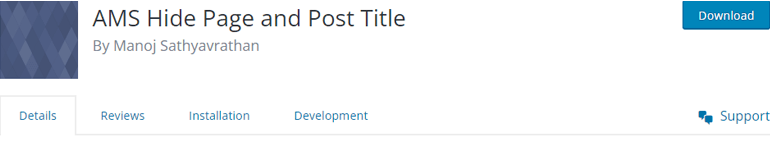
AMS ซ่อนหน้าและชื่อเรื่องในปัจจุบันมี การติดตั้งที่ใช้งานอยู่มากกว่า 1,000 รายการ ปลั๊กอินนี้อนุญาตให้คุณซ่อนหน้าแต่ละหน้าและแท็กชื่อโพสต์ผ่านหน้าจอแก้ไขโพสต์
หลังจากติดตั้งปลั๊กอินเรียบร้อยแล้ว ให้เปิดเพจหรือโพสต์ที่คุณต้องการแก้ไข ทางด้านขวามือ คุณจะพบตัวเลือกการปรับแต่งโพสต์ต่างๆ เลื่อนลงมาจนกว่าคุณจะพบตัวเลือก ซ่อนชื่อเรื่อง ตอนนี้ เพียงทำเครื่องหมายที่ช่องทำเครื่องหมาย ซ่อนชื่อเรื่อง และ อัปเดต หรือ เผยแพร่ โพสต์หรือเพจตามลำดับ
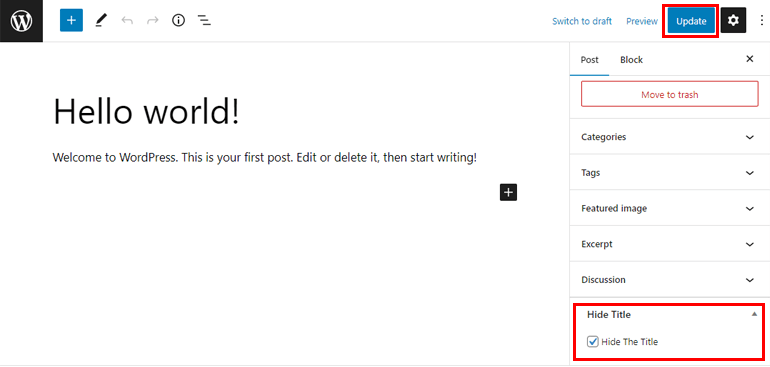
คุณจะเห็นว่าชื่อเรื่องถูกลบออกไปแล้วโดยไม่มีอะไรยุ่งยาก
วิธีที่ 3: ลบชื่อเรื่องในหน้าหรือโพสต์เฉพาะโดยใช้ CSS
วิธีที่สามในการลบชื่อเพจใน WordPress คือการใช้ CSS เพิ่มเติม
จากแดชบอร์ด WordPress ของคุณ ให้ไปที่ส่วน เพจหรือโพสต์ ตอนนี้ เลือกเพจ/โพสต์ที่คุณต้องการ แก้ไข

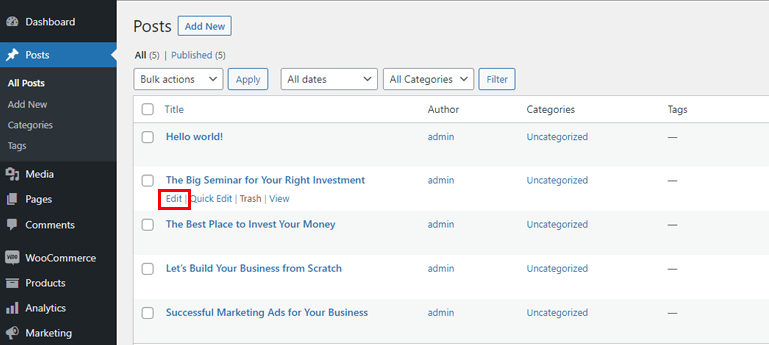
จากนั้น ดูที่อยู่ URL ในเบราว์เซอร์ของคุณ คุณสามารถดูบางอย่างเช่น 'post = 829' จากภาพด้านล่าง เพียงคัดลอกและบันทึกหมายเลขนี้ เพราะนั่นคือ ID ของโพสต์ซึ่งคุณจะต้องใช้สำหรับโค้ด CSS ของคุณในภายหลัง
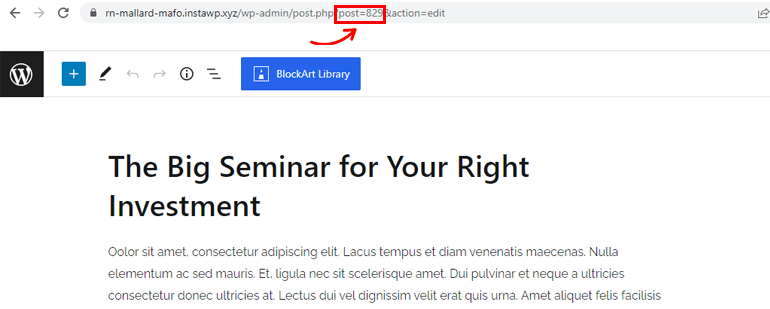
จากนั้นไปที่ ลักษณะ >> ปรับแต่ง คุณจะถูกนำไปยังเครื่องมือปรับแต่ง WordPress ทางด้านซ้าย คุณจะพบเมนูการปรับแต่งทั้งหมด เลือกตัวเลือก CSS เพิ่มเติม
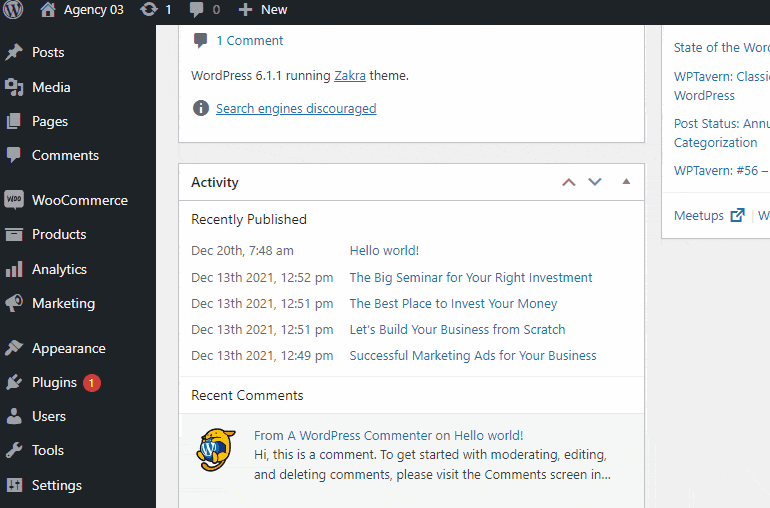
เพิ่มข้อมูลโค้ดต่อไปนี้ในส่วนแก้ไขข้อความ
.postid-829 .entry-title {
จอแสดงผล: ไม่มี;
}
อย่าลืมแทนที่ '829' ด้วยตัวเลขที่แสดงบน URL ของคุณ อย่าลืมกดปุ่ม เผยแพร่ เพื่อบันทึกการเปลี่ยนแปลงทั้งหมด
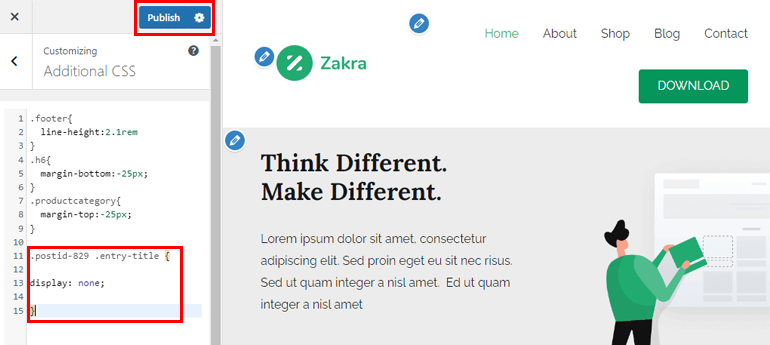
คุณยังสามารถเห็นชื่อ? อาจเป็นเพราะธีม WordPress ของคุณอาจใช้คลาส CSS ที่แตกต่างกัน ซึ่งหมายความว่ารหัสโพสต์/หน้าจะแตกต่างจากตัวเลขที่แสดงบน URL
หากต้องการค้นหา ID ที่ถูกต้อง ให้ทำตามขั้นตอนเหล่านี้
เปิดหน้าหรือโพสต์ที่คุณต้องการลบชื่อ จากนั้น เปิดคอนโซลนักพัฒนาของเบราว์เซอร์ของคุณ ใช้ทางลัด Ctrl + Shift + J หากคุณใช้ Chrome ในทำนองเดียวกัน ใช้ทางลัด Command + Option + J บน Mac
นอกจากนั้น คุณยังสามารถคลิกขวาที่เมาส์ได้อีกด้วย เลือกตัวเลือก ตรวจสอบ หลังจากนั้น
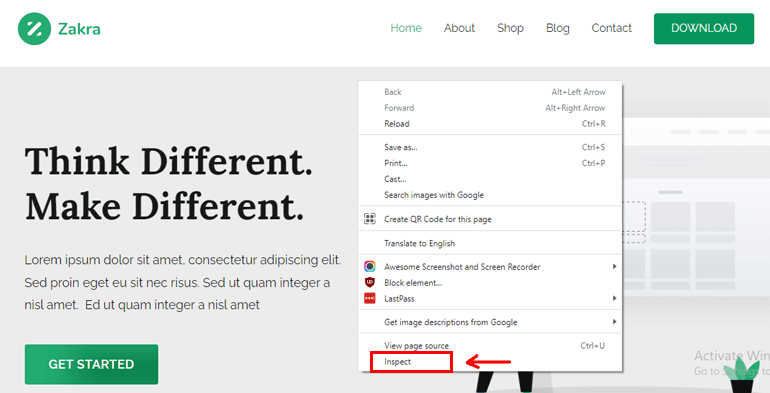
บนคอนโซลของนักพัฒนา คลิกที่ไอคอนจุดสามจุดแล้วเลือกตัวเลือกการ ค้นหา หรือใช้ทางลัด Ctrl+Shift+F
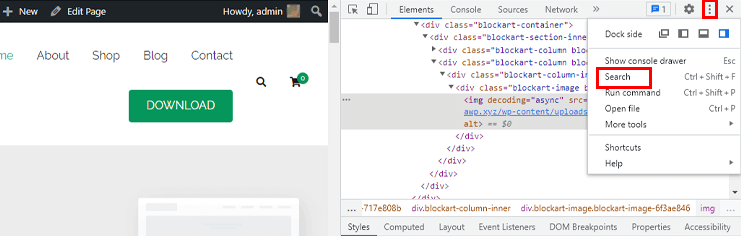
คุณจะพบแถบค้นหาที่ด้านล่างของคอนโซลนักพัฒนาซอฟต์แวร์ พิมพ์ <body class บนแถบค้นหาแล้วกด Enter
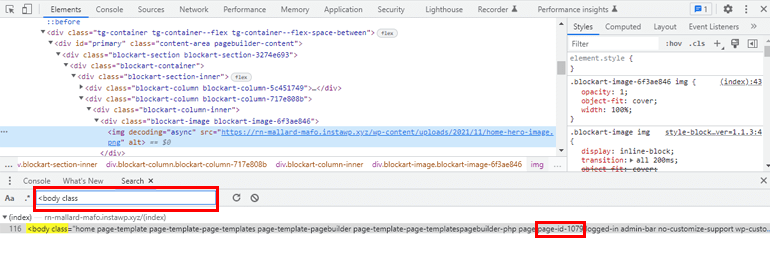
คุณจะพบสิ่งนี้หากคุณเปิดหน้า WordPress ของคุณ:
<body class =” เทมเพลตโฮมเพจ เทมเพลตเพจ เทมเพลตเพจ เทมเพลตเพจ เทมเพลตเพจ เทมเพลตเพจ เทมเพลตเพจ เทมเพลตเพจ builder-php เพจ page-id-1079 ลงชื่อเข้าใช้ แถบผู้ดูแลระบบ ไม่ปรับแต่ง รองรับ wp-custom -logo ธีม-zakra woocommerce-no-js tg-no-content-margin tg-site-layout-ยืด tg-container-กว้าง มี-page-header has-breadcrumbs woocommerce-active”>
ในโค้ดตัวอย่างด้านบน คุณจะเห็นว่ารหัสหน้าคือ 1079 ในทำนองเดียวกัน ขณะที่คุณกำลังตรวจสอบโพสต์ WordPress นี่คือสิ่งที่คุณจะเห็น:
<body class =” post- template-default single-postid-829 single-format-standard log-in-admin-bar no-customize-support wp-custom-logo theme-zakra woocommerce-no-js tg-site- เลย์เอาต์ – ขวา tg-คอนเทนเนอร์ – กว้าง มีส่วนหัวของหน้า มีเบรดครัมบ์ woocommerce-active”>
ที่นี่ postid คือ 829 สิ่งที่คุณต้องทำคือเพิ่มค่า postid หรือ page-id ให้กับโค้ด CSS ที่เราเพิ่มก่อนหน้านี้ในโปรแกรมแก้ไขข้อความ
อย่าลืมคลิกปุ่ม เผยแพร่ ตอนนี้ คุณจะเห็นว่าชื่อเพจ/โพสต์ถูกลบออกไปแล้ว
กระบวนการข้างต้นจะลบชื่อออกจากโพสต์และเพจแต่ละรายการ หากคุณต้องการลบชื่อเรื่องออกจากหน้าและโพสต์ทั้งหมด ให้เพิ่มข้อมูลโค้ดนี้ในโปรแกรมแก้ไขข้อความ
.รายการชื่อ{
จอแสดงผล: ไม่มี;
}
หากคุณต้องการซ่อนเฉพาะชื่อจากเพจของคุณแต่ไม่ต้องการซ่อนโพสต์ ให้เพิ่มโค้ดต่อไปนี้
.page .entry-title{
จอแสดงผล:ไม่มี;
}
ในทำนองเดียวกัน หากต้องการซ่อนชื่อจากโพสต์ของคุณเท่านั้น ให้เพิ่มโค้ดเหล่านี้ในโปรแกรมแก้ไขข้อความ
.post .entry-title{
จอแสดงผล:ไม่มี;
}
ห่อมันขึ้น!
ในที่สุดเราก็มาถึงตอนท้ายของบทความนี้ เราได้อธิบายสามวิธีที่แตกต่างกันซึ่งคุณสามารถใช้เพื่อลบหน้าหรือชื่อบทความใน WordPress โปรดเลือกวิธีใดก็ได้ที่คุณพอใจ คุณสามารถใช้ธีม Zakra, ปลั๊กอิน AMS Hide Page และ Post Title หรือใช้ โค้ด CSS เพื่อซ่อนชื่อ
หวังว่าบทความนี้จะเป็นประโยชน์! หากคุณเคย โปรดแชร์บนโซเชียลมีเดียกับเพื่อนและครอบครัวของคุณ คุณยังสามารถติดตามเราได้ที่ Twitter และ Facebook เพื่อรับการอัปเดตและข่าวสารที่น่าตื่นเต้นเป็นประจำ
ก่อนออกเดินทาง ให้ดูบทความที่น่าทึ่งเหล่านี้เกี่ยวกับวิธีสร้างส่วนหัวแบบโปร่งใสใน WordPress และสร้างหน้าแรกแบบกำหนดเองใน WordPress หากคุณต้องการเรียนรู้เพิ่มเติม อย่าลังเลที่จะตรวจสอบบล็อกของเรา
